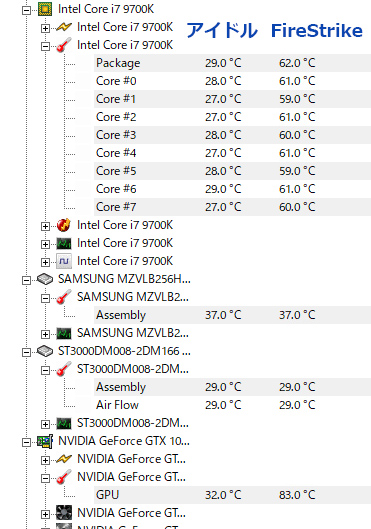マウスコンピューターさんからインテル第9世代CPUのCore i7-9700K&NVIDIA GeForce GTX1070Ti搭載のコラボモデルの実機をお借りしたのでレビューしていきます。
ゴールドモデルの特徴はフルHDの解像度においては重量級でも快適に動作するパフォーマンスを持つGTX1070Tiを搭載している事です。
CPUのCore i7-9700Kの性能も高く、高速M.2 SSDを搭載しているのでサクサク動作し、大容量3TBのハードディスクも搭載しているので大量のゲームを入れる事が可能です。
メモリにはボトルネックにならない16GBの容量が搭載しているので総じて現環境のフルHDゲームを思う存分に楽しむ事ができる性能を持っています。
まずはこちらのページでG-Tuneの製品の詳細や価格を把握すると理解がグッと深まります。今回レビューするのはGTX1070Tiが搭載されている当サイト限定のコラボモデルになります。
スペック
| NEXTGEAR i690GA1-FG | ||
|---|---|---|
 |
OS | Windows10 64bit |
| CPU | Core i7-9700K | |
| グラフィック | NVIDIA GeForce GTX1070Ti(8GB) | |
| メモリ | 16GB | |
| ストレージ | M.2 SSD 256GB、HDD 3TB | |
| 電源 | 700W | |
レビュー機のスペックになります。現在の商品の詳細や価格については上記リンクから詳細ページにてご確認下さい。
外観をチェック

PCケースはNEXTGEAR-MICROの専用ケースです。ミドルタワー型になります。

側面には通気口があり冷却機構になっています。

天板上部は完全にフラットでほこりの侵入も防ぎやすい機構。前面インターフェース部は天板全面側に端子類が並び、オーディオ端子やUSB×4、HDMIポート、カードリーダーが搭載されています。


背面になります。ケースファンは中部にあります。背面のファンは12cmです。
内部パーツをチェック

パッと見て圧倒的なブラックというのがわかりますね。マザーボードからケーブル含めて黒いのはカッコいいです。
内部は、右上にHDDのストレージの格納で2台に対応しています。
電源が左上にあり、その下にマザーボードという構図です。グラボは左にスペースが広いので大型の製品でも対応可能そうです。

マウスコンピューターのにくい心遣いは見えない部分にアリ!サイドパネルの裏側にゴム製のシートが貼られていました。

ケーブルも剥がれないようにシールで固定されされていました。簡単に取れてしまう端子なので細かい部分ですが、線が外れたらその機能は使えなくなります。使用するユーザーへの配慮が感じられますね。

反対面になります。右に線が伸びているのを背面のHDMIに接続する事で前面HDMI端子が有効になります。

引っ張ると伸びるのでうまく下まで配線出来ない場合にはサイドパネルを開閉して作業した方がスムーズです。

裏面にSSDを格納する事が可能で、マウンタがあるのでネジとSSDとSATAケーブルを購入し、本機であれば3台まで自己責任での増設作業が行えます。
CrucialのSSDをマウンタに合わせてみるとネジがしっかりとハマりますね。

後はマウンタに固定してしまえばOKです。簡単ですね。配線処理が面倒な方はカスタマイズするのも手です。

デフォルトのCPUクーラーですが、冷却効果は十分期待できます。

GPUはMSI製のNVIDIA GEFORCE GTX 1070Tiが搭載されています。

HDMI端子x1、DisplayPort端子x3、DVI x1が装備されています。

グラフィックボードのカードホルダー機構ですが、例えば交換作業時に干渉してしまい入らないのでは?という不安がある方もいるかもしれません。

裏側から撮影した画像ですが、ネジがあるので取り外し可能ですし、位置調整も可能です。突っ張り棒で代用するのもよく知られた方法ですが、ケース側で対応してくれているのは有り難い。突っ張り棒とは安心感も違いますね。

マザーボードはMSIのZ390-SO1が採用されていました。

M.2 SSDはSAMSUNG PM981が搭載し、シールドも付属。

メモリはキングストン製の8GB×2=16GBが搭載。
パーツのメーカーに関しては状況により変更される可能性があります。レビュー機ではこのメーカーのパーツが搭載されていましたという情報になります。
ゲーム性能をチェック
3DMARK

3DMarkは3Dゲームのパフォーマンスを計測する世界標準のベンチマークソフトです。
Fire StrikeはフルHD、Fire Strike ExtremeはWQHD、Fire Strike ULTRAは4Kのベンチとなっています。Time SpyはDirect12に対応したベンチマークテストになります。
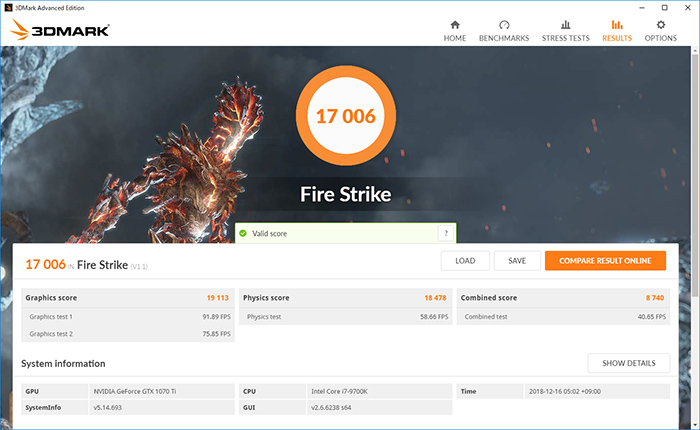
| 3D MARK | 項目 | スコア |
|---|---|---|
| Fire Strike | スコア | 17006 |
| Graphics Score | 19113 | |
| Physics Score | 18478 | |
| Combined Score | 8740 | |
| Fire Strike EXtreme | スコア | 8662 |
| Graphics Score | 9071 | |
| Physics Score | 18431 | |
| Combined Score | 4062 | |
| Fire Strike Ultra | スコア | 4671 |
| Graphics Score | 4554 | |
| Physics Score | 18467 | |
| Combined Score | 2424 | |
| Time Spy | スコア | 6872 |
| Graphics Score | 6754 | |
| CPU Score | 7633 | |
| Time Spy EXtreme | スコア | 3194 |
| Graphics Score | 3090 | |
| CPU Score | 3948 |
ファイナルファンタジー XV《重量級》
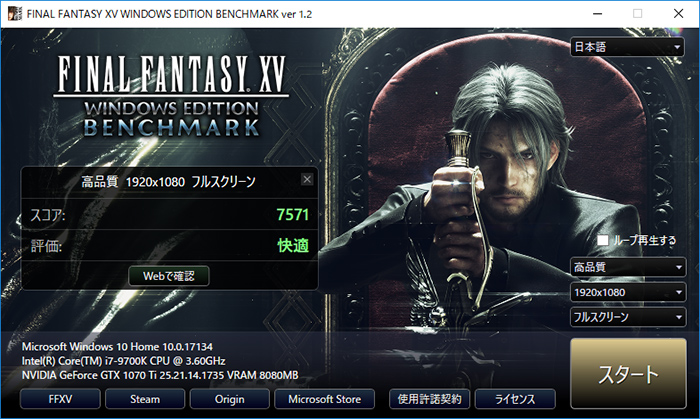
(重量級タイトルでも快適に動作が見込めるゲーミングPC)
FF15のベンチマークではスコアが12,000を超えると最高評価の非常に快適になります。現状国産ベンチマークで配布されている中ではかなり重いベンチマークになります。重量級のゲームをプレイされる方はこのベンチマークを指標にゲーミングPCを選択するのがおすすめになります。
フルHDの高品質で快適になります。
| 解像度 | 設定 | スコア | 評価 |
|---|---|---|---|
| 3840×2160 | 高品質 | 3127 / 30 fps | 普通 |
| 2560×1440 | 高品質 | 5592 / 55 fps | やや快適 |
| 1920×1080 | 高品質 | 7571 / 76 fps | 快適 |
ファイナルファンタジー XIV 紅蓮の解放者《中量級》
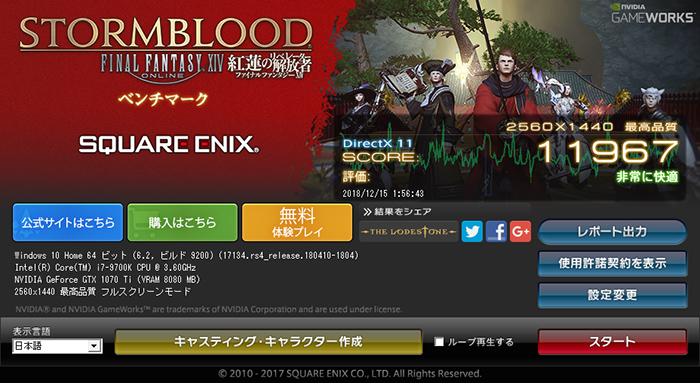
(中量級タイトルならフルHD解像度を超えるWQHDでも非常に快適)
FF14の紅蓮の解放者のベンチマークはスコアが7000を超えると非常に快適の評価が出ます。7000を超えているので、FF14が快適にプレイ可能です。中量級のゲームのプレイを想定してゲーミングPCを選択される方はFF14のベンチマークを指標にして選択するのがおすすめです。
WQHD解像度でのプレイであれば非常に快適に動作が見込めます。
| 解像度 | 設定 | スコア | 評価 |
|---|---|---|---|
| 3840×2160 | 最高品質 | 5850 / 43 fps | とても快適 |
| 2560×1440 | 最高品質 | 11967 / 86 fps | 非常に快適 |
| 1920×1080 | 最高品質 | 16272 / 121 fps | 非常に快適 |
ドラゴンクエストX《軽量級》
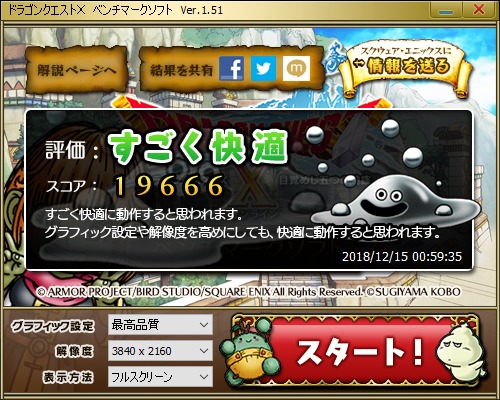
(グラフィック設定:最高、解像度:3840×2160(4K)ですごく快適)
すべての設定において最高評価の『すごく快適』評価が出ています。軽量級のタイトルなら4Kも視野に入ります。
| 解像度 | 設定 | スコア | 評価 |
|---|---|---|---|
| 3840×2160 | 最高品質 | 19666 | すごく快適 |
| 1920×1080 | 最高品質 | 22627 | すごく快適 |
モンスターハンター第三弾[大討伐]《軽量級》

モンスターハンターオンラインでのベンチマークソフトでもフルHDなら4万近いスコアが出ています。
| 画面サイズ | スコア |
|---|---|
| 3840×2160 | 6806 / 120 fps |
| 2560×1440 | 14297 / 247 fps |
| 1920×1080 | 23423 / 398 fps |
PSO2ベンチマーク ver.4《軽量級》
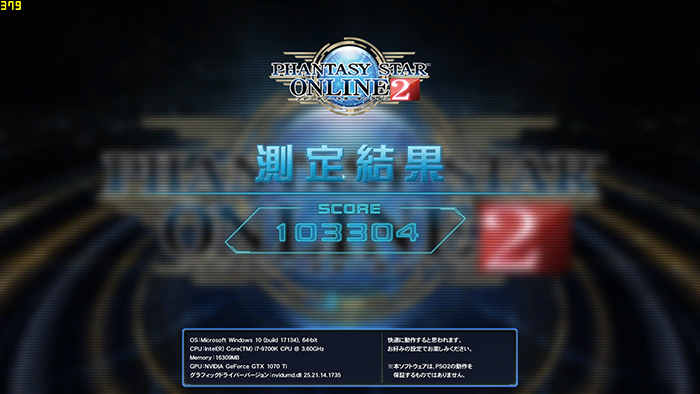
公式では5001以上の性能があれば快適という見解が出ていますが、最高設定で10万超えのスコアが出ています。最高設定でも問題無く快適にプレイする事が可能です。
| 解像度 | 設定 | スコア |
|---|---|---|
| 1920×1080 | 簡易設定6 | 103304 / 294 fps |
ゲーム内ベンチマークを計測
アサシンクリードオデッセイ

(フルHD:画質設定:最高で66fps)
 |
解像度 | 設定 | FPS |
|---|---|---|---|
| 3840×2160 | 最高 | 27 | |
| 2560×1440 | 最高 | 44 | |
| 1920×1080 | 最高 | 58 | |
| 中 | 80 | ||
| 最低 | 107 |
最重量級タイトルのアサシンクリードオデッセイが快適に動くのであれば大抵のゲームはもっと快適に動きます。2018年に発売されたゲームの中で屈指の重さを誇るゲームになります。
フルHDなら最高設定で平均60fps近く確保する事が可能で実際にゲームを動かしても快適に動作しました。
シャドウ オブ ザ トゥームレイダー

(フルHD:画質設定:最高で72fps)
 |
解像度 | 設定 | FPS |
|---|---|---|---|
| 3840×2160 | 最高 | 28 | |
| 2560×1440 | 最高 | 52 | |
| 1920×1080 | 最高 | 77 | |
| 中 | 90 | ||
| 最低 | 132 |
DirectX12 / アンチエイリアス:TAA環境で取得しました。フルHDなら最高設定でも60fpsで快適動作していました。
バトルフィールド 5

(フルHD:画質設定:最高で110fps)
 |
解像度 | 設定 | FPS |
|---|---|---|---|
| 1920×1080 | 最高 | 112 | |
| 高 | 128 | ||
| 中 | 151 | ||
| 低 | 181 |
DirectX 11時のシングルプレイモードのフレームレートになります。マルチプレイだとフレームレートは更に下がりますが、高画質で高フレームレートが出せるので快適にBF5をプレイする事が出来ます。
最新技術のレイトレーシングにはRTX20シリーズでは無いので非対応ですが、対応タイトルも少ないのでコスパでGTX1070Tiもアリでしょう。
COD:BO4

(フルHD:画質設定:可能な限り上げて138fps)
- 1回目:144 fps
- 2回目:136 fps
チームデスマッチをプレイした時の平均フレームレートになります。ゲーミングモニターを使用しての高画質、高フレームレートプレイに最適!
Forza Horizon 4

(フルHD:画質設定:ウルトラで106fps)
 |
解像度 | 設定 | FPS |
|---|---|---|---|
| 3840×2160 | ウルトラ | 57 | |
| 2560×1440 | ウルトラ | 82 | |
| 1920×1080 | ウルトラ | 101 |
4Kも視野に入るレベルになります。Forza Horizon 4自体は2018年の中では劇的に重いゲームでは無いものグラフィックも良いので最高設定のウルトラを狙いたいですね。
メモリも16GBで推奨を満たし、CPU性能も高く、総合的に快適に動作していました。
フォートナイト
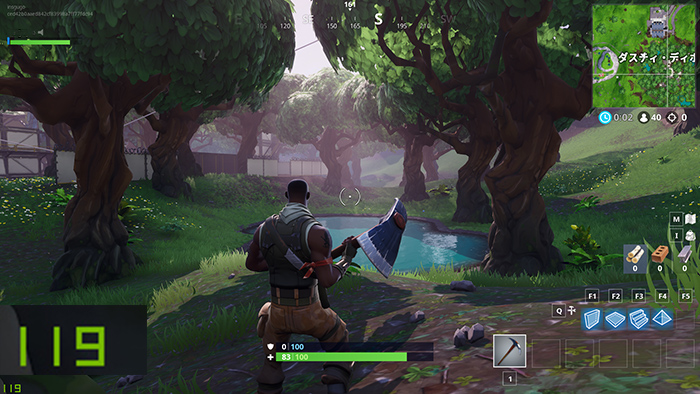
 |
解像度 | 設定 | FPS |
|---|---|---|---|
| 1920×1080 | エピック | 126 | |
| 高 | 152 |
場所はダスティディボットで計測しました。
ウィッチャー3

(フルHD:画質設定:最高で88fps)
 |
解像度 | 設定 | FPS |
|---|---|---|---|
| 1920×1080 | 最高 | 85 | |
| 高 | 107 | ||
| 低 | 161 |
『大祭司広場』にて特定のコースで周回した時のフレームレートになります。グラフィック設定はプリセットの最高+高+環境閉塞HBAO+(後処理)、高+中+環境閉塞なし(後処理)、低+低(後処理)
重量級のオープンワールドでも快適動作します。以上の結論として現状出ているゲームならフルHDの最適な性能がGTX1070Tiになります。
VR性能をチェック
VRMARK《VR性能》

Orange、Blue共にスコアが5000を越えると「VR Ready」評価になります。Orange Roomは標準的なVR性能を評価するベンチマークで、Cyan RoomはDirect12、BlueRoomは将来用です。
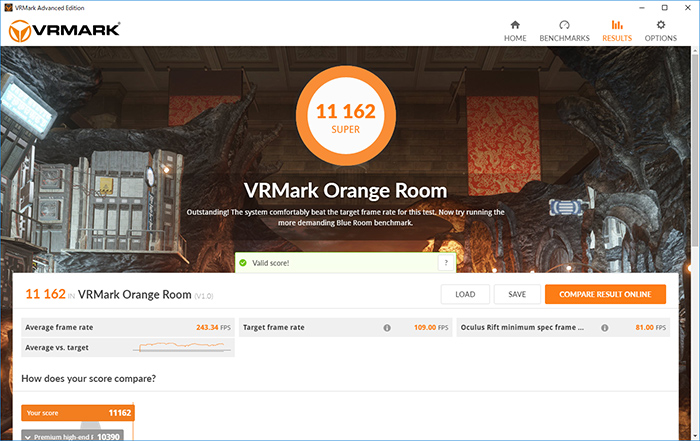
| VRMARK | 項目 | スコア |
|---|---|---|
| Orange Room | スコア | 11162 |
| Avg FPS | 243 fps | |
| Cyan Room | スコア | 5964 |
| Avg FPS | 130 fps | |
| Blue Room | スコア | 2078 |
| Avg FPS | 45 fps |
Orange Roomで5,000を超えるスコアなのでVRレディ評価になります。
CPU性能をチェック
CINEBENCH R15
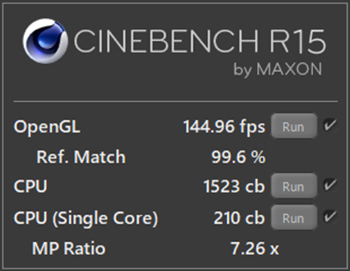
| CINEBENCH R15 | スコア |
|---|---|
| CPU | 1523 cb |
| CPU(Single Core) | 210 cb |
CPU性能の比較をする時に参考になるのがCINEBENCHになります。

(スコアは全て当サイトの実機レビューより抜粋)
| CPU名 | マルチ | シングル |
|---|---|---|
| Core i7-9700K | 1523 | 210 |
| Core i7-8700K | 1427 | 201 |
| Core i7-8700 | 1421 | 195 |
| Core i5-8500 | 937 | 176 |
| Core i5-8400 | 930 | 169 |
Cinebenchのマルチスコアで1400第前半を見てきたので1500台に突入したのは素直に嬉しい点。Core i7-8700Kと比較してもシングルがアップ。
V-Ray Benchmark v1.0.8
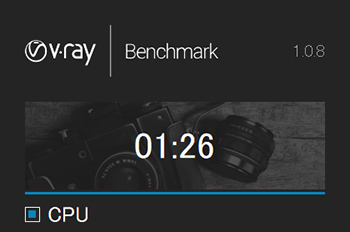
CINEBENCH R15と同じ3DCGレンダリング系のベンチマークのV-Rayで計測すると1:26秒(86秒)という結果になりました。
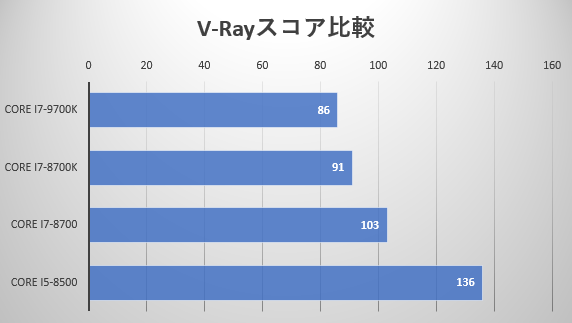
| CPU名 | スコア(秒) |
|---|---|
| Core i7-9700K | 86 |
| Core i7-8700K | 91 |
| Core i7-8700 | 103 |
| Core i5-8500 | 136 |
V-RayでもCore i7-8700Kの1分31秒(91秒)という数字を見ていたので86秒は新鮮に感じました。
3DMARK
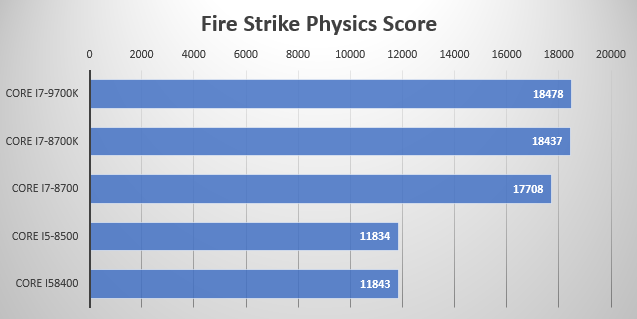
| CPU名 | スコア |
|---|---|
| Core i7-9700K | 18478 |
| Core i7-8700K | 18437 |
| Core i7-8700 | 17708 |
| Core i5-8500 | 11834 |
| Core i5-8400 | 11843 |
DirectX11の重量級を想定したベンチマークだとCore i5とCore i7の超えられない差を感じます。
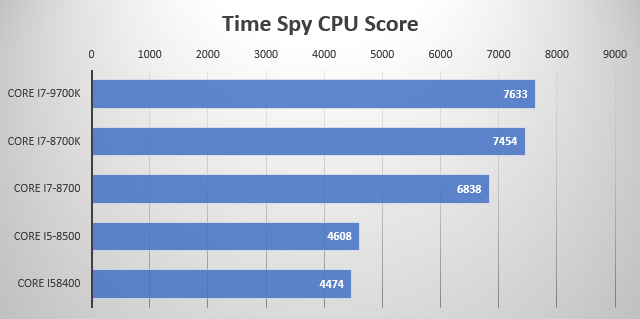
| CPU名 | スコア |
|---|---|
| Core i7-9700K | 7633 |
| Core i7-8700K | 7454 |
| Core i7-8700 | 6838 |
| Core i5-8500 | 4608 |
| Core i5-8400 | 4474 |
DirectX12の重量級を想定したベンチマークだとCore i7-9700KとCore i7-8700の差がはっきり出ていますね。

+22,800円(執筆時)でゲーム用途としては世界最高クラスのCPU:Core i9-9900Kがカスタマイズ可能になります。予算に余裕があれば検討してみてもOKですが、ゲーム用途でのコスパを考えるなら構成内容的にCore i7-9700Kがおすすめです。
ストレージの速度をチェック
| M.2 SSD | HDD |
|---|---|
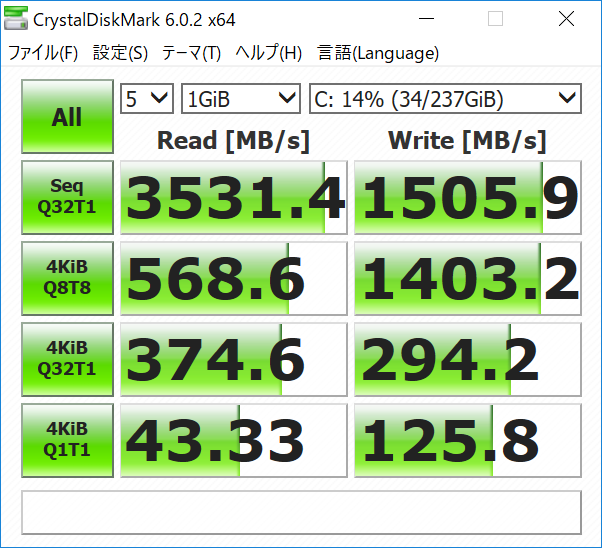 |
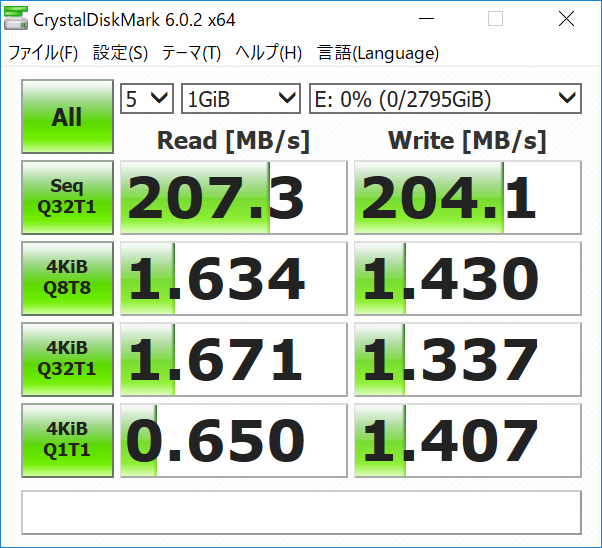 |
NVMe SSDはSAMSUNG PM981です。その性能は凄く3.0GB/sを余裕で超えています。
ゲームで高速NVMe SSDは効果があるのか?
結論から言うとSSDと比較すれば薄いと言ってもいいでしょう。ただ、M.2 SSDの価格は下落しているので狙い目と言えば狙い目になります。
HDDと比較すれば従来のSSDと同様にロード時間の短縮の効果が見込めます。
以下で検証結果を記載します。計測方法はストップウォッチを使い、3回実行した数値を掲載しています。
アサシンクリード オデッセイ(起動)
| M.2 SSD | SSD | HDD |
|---|---|---|
| 25.9秒 | 26.9秒 | 41.1秒 |
| 25.3秒 | 27.5秒 | 41.5秒 |
| 25.3秒 | 27.6秒 | 42.7秒 |
タイトル画面から同じセーブデータをロードした時の時間になります。場所はケファロニアの雷神ゼウス像。
アサシンクリード オデッセイ(FT)
| M.2 SSD | SSD | HDD |
|---|---|---|
| 22.7秒 | 24.4秒 | 42.1秒 |
| 22.3秒 | 24.2秒 | 42.2秒 |
| 22.3秒 | 24.0秒 | 41.1秒 |
ケファロニアの雷神ゼウス像からアッティカのアテナ像までファストトラベルした時のロード時間を計測した時の秒数になります。
- SAMSUNG PM981
- Crucial MX500
- Seagate BarraCuda 4TB
なぜ高速NVMe SSDの効果はゲームでは薄い?
ゲームにおいてはSSDの帯域以上の数値の読み出し速度は使われていない印象です。それよりも描画データの展開の待ち時間の方が長いので結果的にストレージの速度がいくら早くなっても恩恵は少ない。
HDDとSSDでロード時間の極端な差があるのは400MB/s程度までは読み出しで使ってくれるのでその分恩恵が得られるという構図です。
ゲーマーはゲーム専用のSSDを用意するのがベター
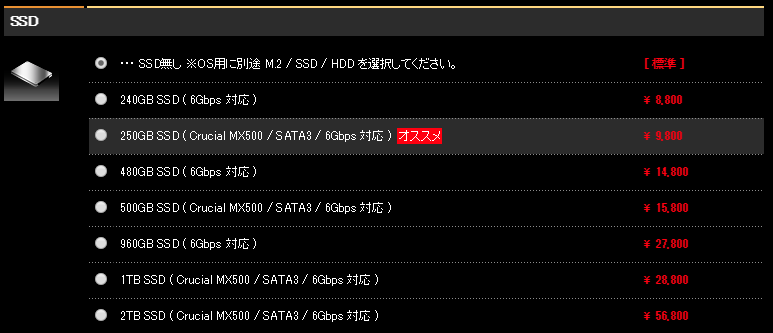
ゲーム専用のSSDにインストールするのがゲーマー的にはベターな方法です。上記の結果からも分かる通り、ゲームにはSSDが効果的なので500GBや1TBのCrucial MX500をOSのSSDとは別にカスタマイズするのがおすすめです。
上のケースの箇所でも解説していますが、自分で出来る方は自己責任で増設してもOKです。
静音性のチェック

| アイドル時 | FireStrike実行時 |
|---|---|
| 45.1db | 46.7db |
アイドル時とFF14と3DMARKのFire Strikeを実行した時の騒音デジベルを計測しました。無響室で計測した訳で無く、一般的な住宅で計測した数値になっているので参考程度に考えて下さい。
消費電力のチェック
| アイドル時 | 3DMARK |
|---|---|
 |
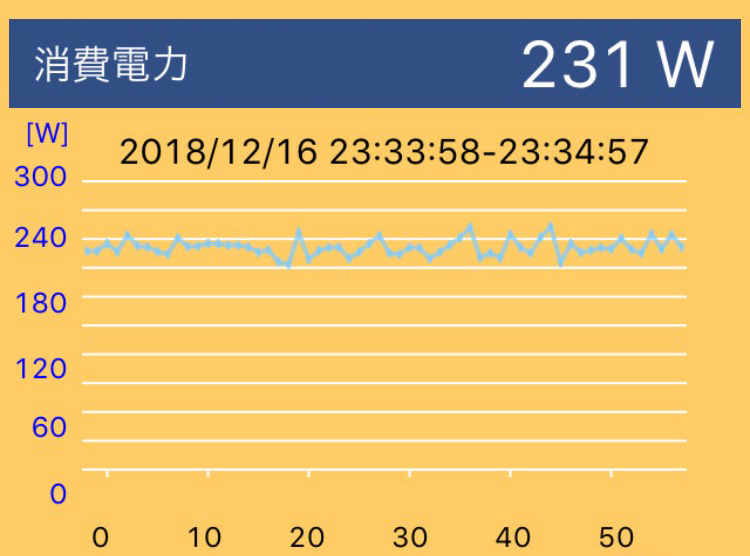 |
| 34.3w | 231w |
消費電力を計測しました。消費電力はワットチェッカー(REX-BTWATTCH1)で計測しています。
温度のチェック
| アイドル時とベンチマーク実行時の温度 |
|---|
|
|
CPUやGPU等の構成内容によって温度は変化します。室温21℃環境での計測になります。FF14、3DMARKのFire Strikeのベンチマークを実行した温度になります。CPU温度は低く、GPU温度は普通です。
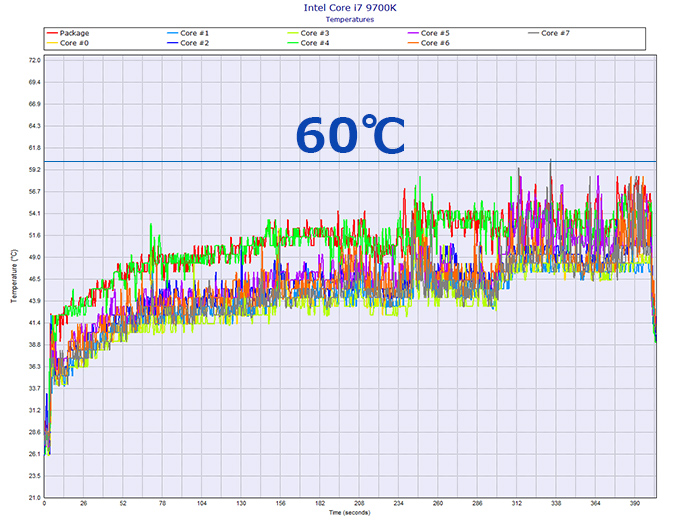
FF14のフルHD標準品質を実行した時のCPU温度になります。最高で60℃になりました。冷却対策が必要なほどの温度ではありませんが、室温が高い場合、かつ連続的にPCを長時間使用する場合には冷却能力を上げておくのもおすすめです。
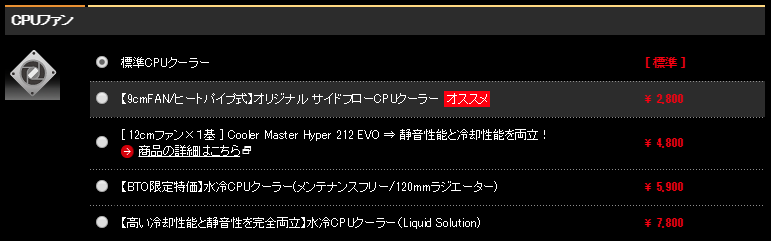
冷却性能を上げるのであれば水冷CPUクーラーが効果としては最大になります。冷却性能、静音性を上げたいのであればCooler Master Hyper 212 EVOでも必要十分な効果が見込めます。

CPUクーラーをカスタマイズするのであればシルバーグリスやダイヤモンドグリスのカスタマイズも検討してみましょう。確実に高負荷時の温度の差は出ます。
ただ、上記検証結果の通り冷却性能的には問題無いのでコスパで考えるのであればこのままの構成でもOKです。
温度が下がる事でパーツの劣化スピードを遅くできたり、室温が高い状態でも安定した冷却効果が期待できます。
まとめ
フルHD解像度でPCゲームをプレイする場合においてはCore i7-9700K / GTX1070Ti / メモリ16GBという構成はストレスフリーで60fpsが出せて快適にプレイできるゲームがほとんどになります。
現状トップのアサシンクリードオデッセイでもベンチマーク結果で58fpsなのでそれ以下のタイトルがほとんどという事を考えると怖いもの無しなスペックになります。
フルHDを超える解像度での重量級ゲームのプレイを考えている方はより上位グレードが必要ですが、価格も高くなってしまうのでコストを考えると現実的な選択肢でしょう。
また、拡張性の高いPCのケースのミドルタワー型のNEXTGEARなのでSSD×3、HDD×1が増設可能なのもPCゲーマー的には嬉しい点。
- フルHDなら重量級ゲームでも快適動作
- 中量級ゲームならフルHDを超えるWQHDでも快適動作
- 軽量級なら4Kが視野に
- フルHDなら高フレームレートが出せるのでゲーミングモニターで競技性の高いゲームも十分楽しめる
- 重量級ゲームでフルHD以上の解像度だと最高設定では60fpsを下回る
- SSDのカスタマイズはおすすめです。